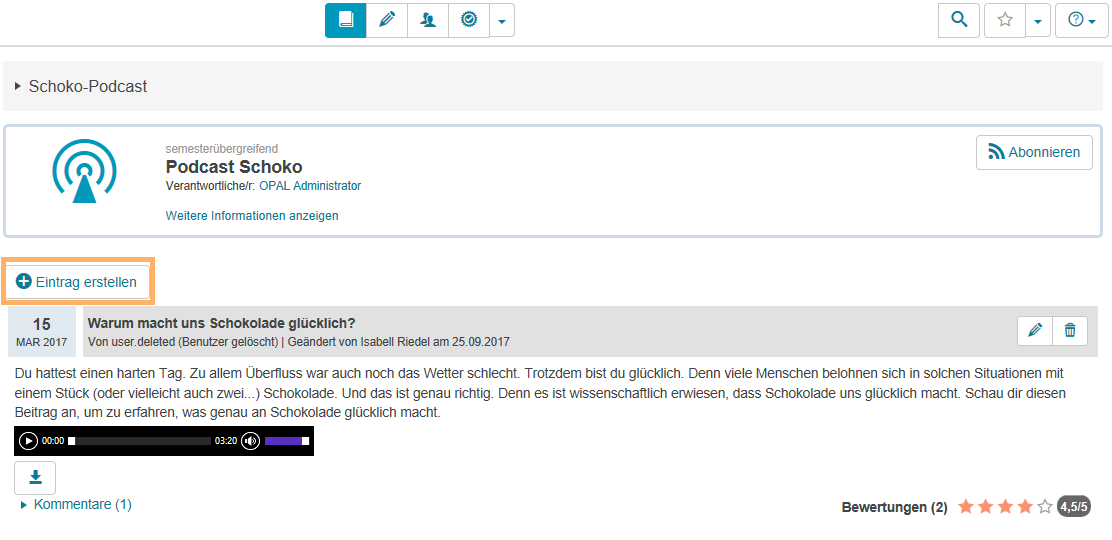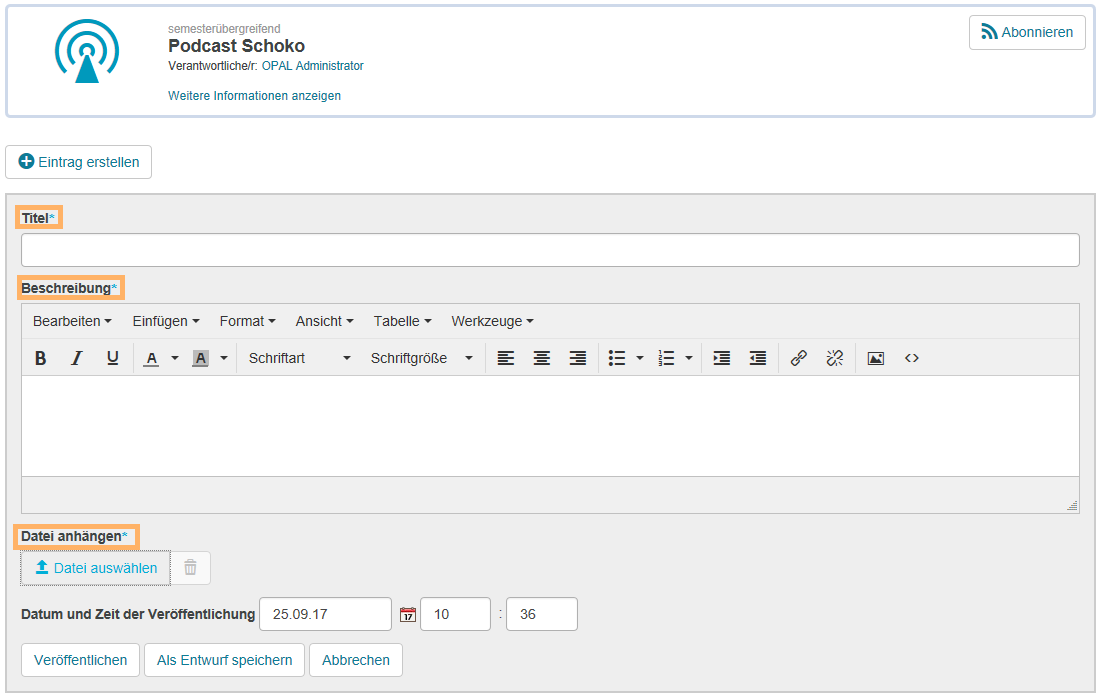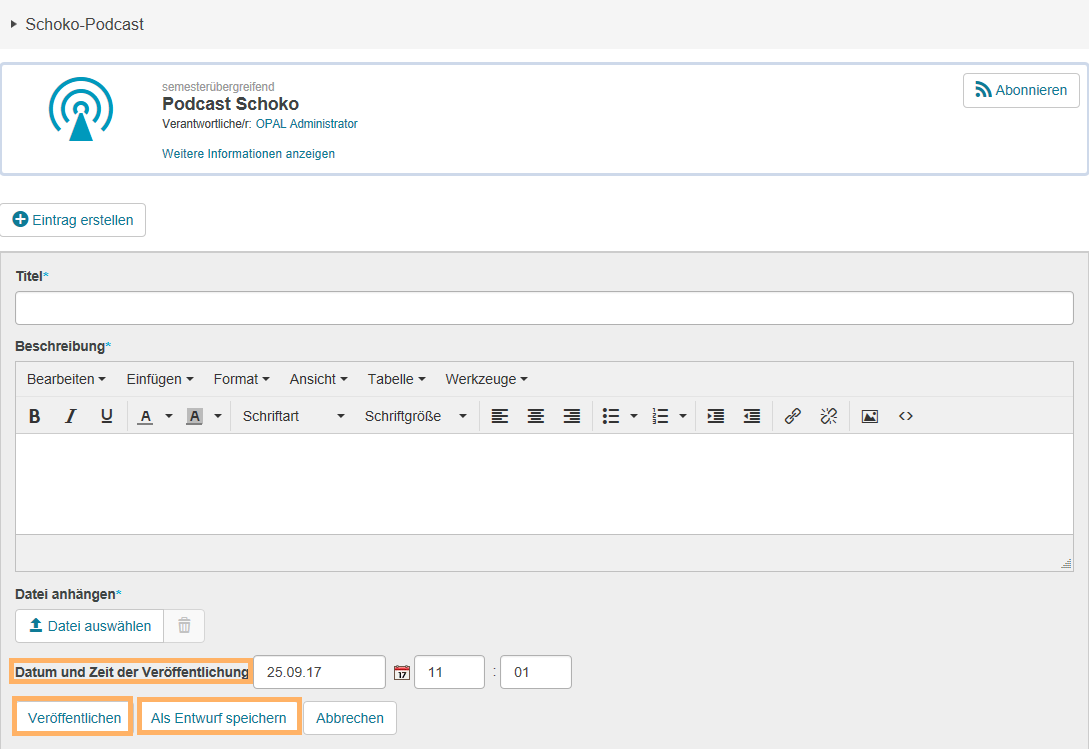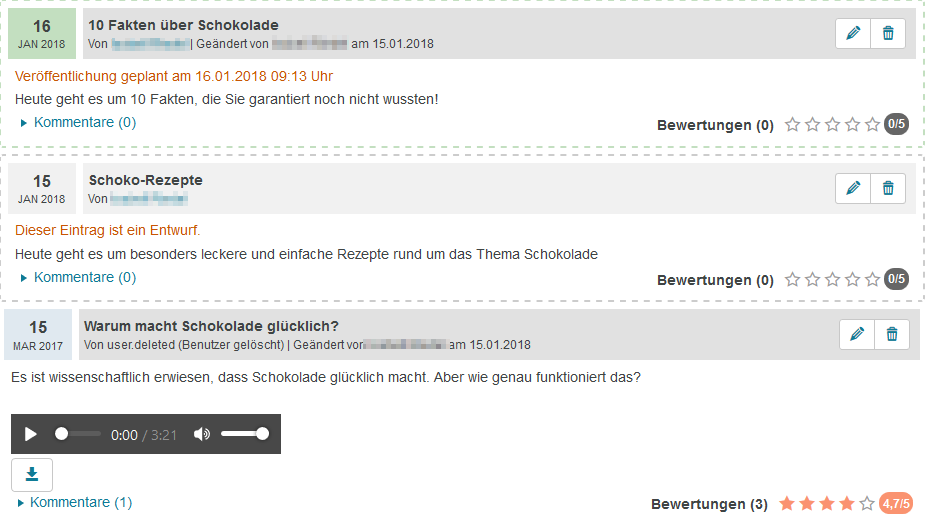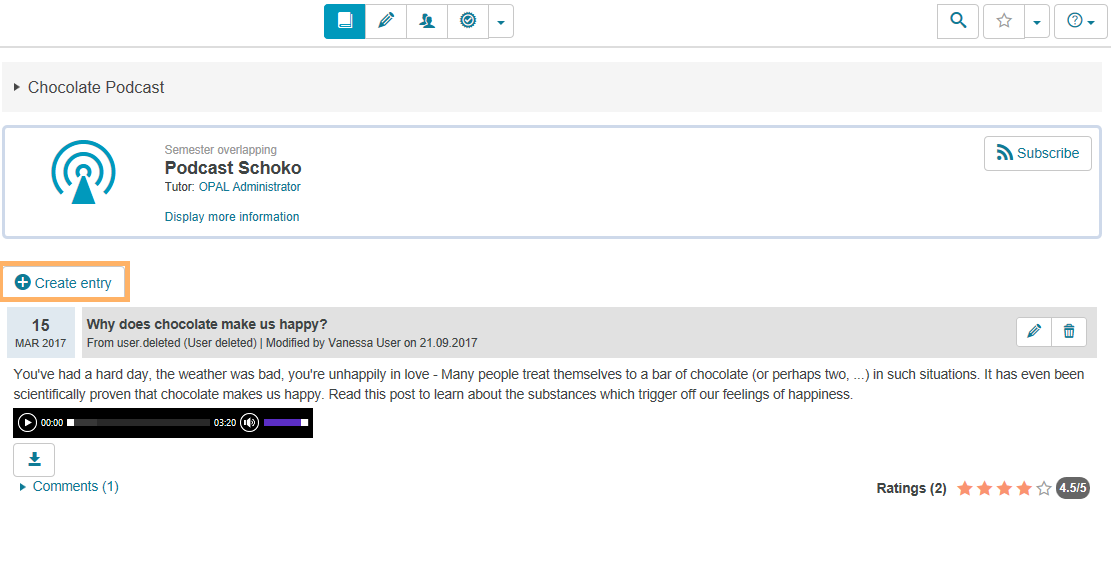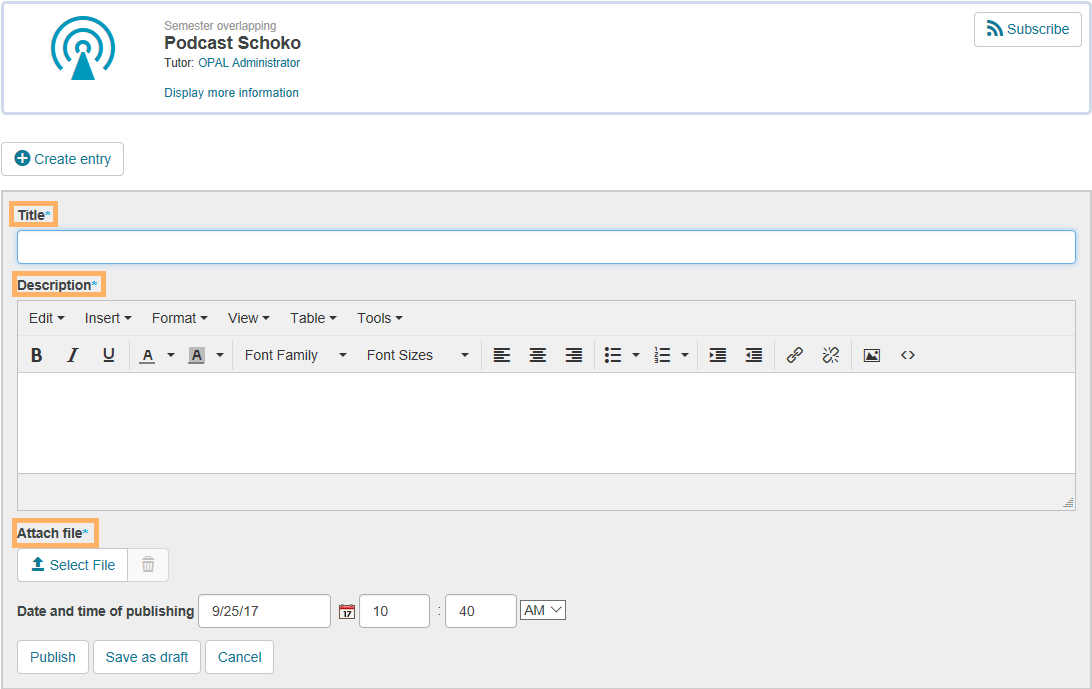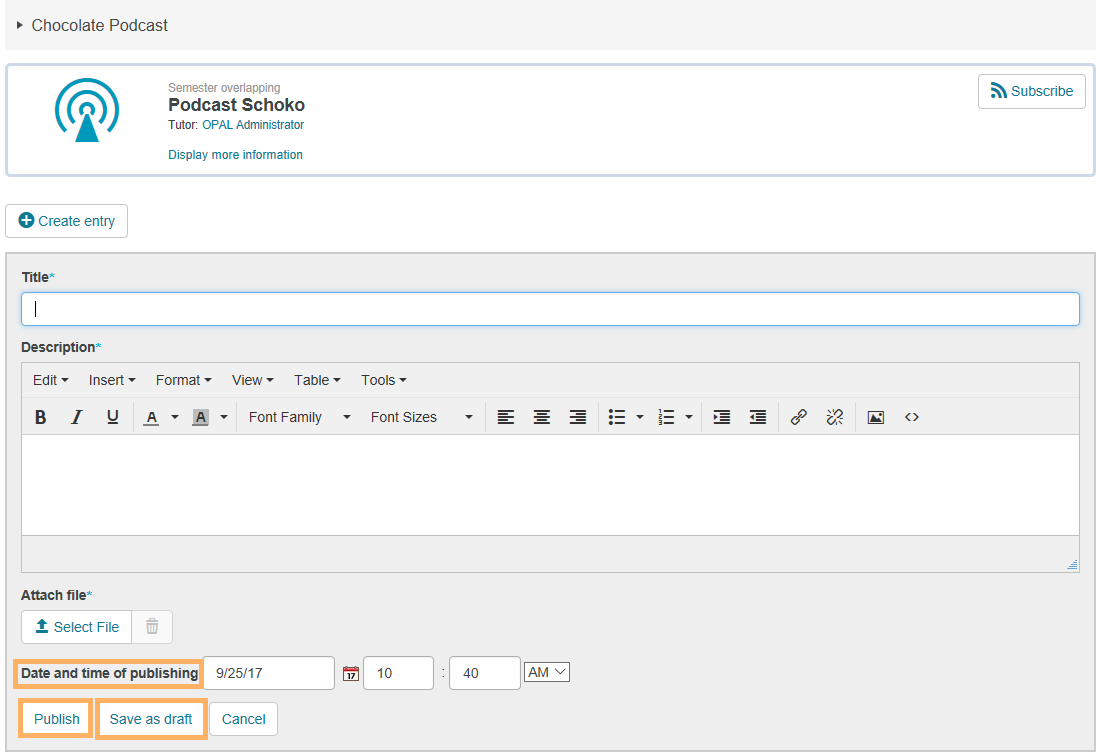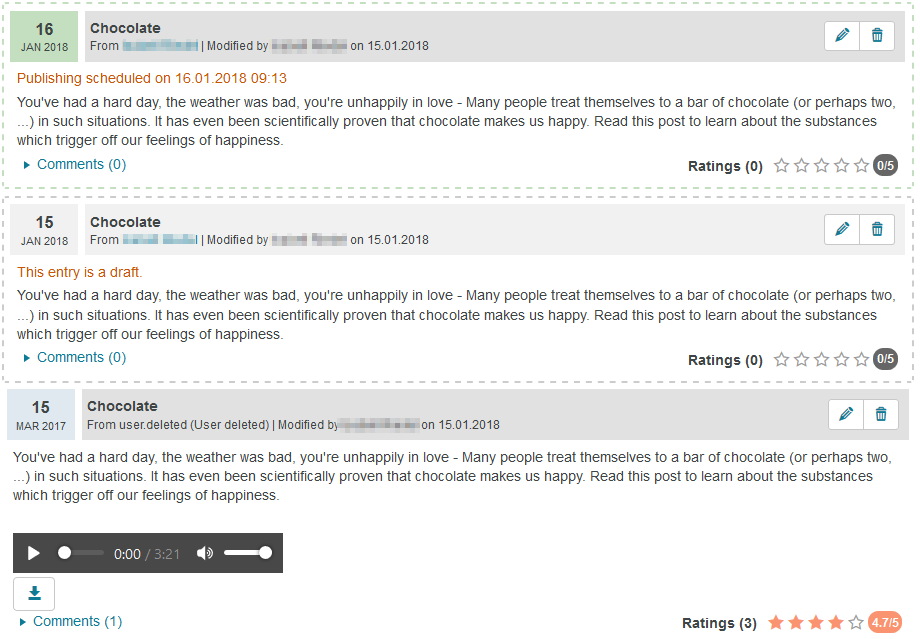1. Öffnen Sie den Kurbaustein Podcast. 2. Klicken Sie auf den Button Eintrag erstellen. | |
3. Geben Sie dem Beitrag einen Titel und fügen Sie den gewünschten Inhalt ein. Nutzen Sie dazu auch die Formatierungsoptionen im Editor. 4. Laden Sie anschließend die gewünschte Datei hoch. | |
5. Um Ihren Inhalt fertigzustellen haben Sie verschiedene Möglichkeiten: - Als Entwurf speichern: Wählen Sie diese Schaltfläche, falls der Beitrag noch nicht fertig gestellt ist. Ein als Entwurf gespeicherter Beitrag ist nur für den Ersteller sichtbar. Er wird in der Beitragsübersicht grau hinterlegt. Sie können den Beitrag zu jeder Zeit weiter bearbeiten, veröffentlichen oder löschen.
- Veröffentlichen: Ist Ihr Beitrag bereits fertig gestellt, kann er veröffentlicht werden. Dabei können Sie den Zeitpunkt zu dem der Beitrag Nutzern sichtbar wird flexibel steuern.
- Sofort veröffentlichen: Wählen Sie den Button Veröffentlichen. Der Beitrag wird automatisch veröffentlicht und Sie brauchen keine Änderungen im Datumsfeld vorzunehmen.
- Später veröffentlichen: Wählen Sie Datum und Zeit der Veröffentlichung und passen beide Felder entsprechend an. Wählen Sie anschließend den Button Veröffentlichen.
| |
Den Status eines Eintrages können Sie an verschiedenen Markierungen und Hinweistexten erkennen: - grau: Entwurf, Texthinweis über dem Inhalt
- blau: Veröffentlichter Beitrag, ist für alle Nutzer, die den Podcast öffnen können sichtbar
- grün: Veröffentlichung geplant, Texthinweis mit Zeitpunkt über dem Beitragsinhalt
| |
1. Open the course element Podcast. 2. Click on the button Create entry. | |
| |
5. To finish off your content, you have several options: - Save as draft: Select this button if the post is not yet finished. A post saved as a draft is only visible to the creator. In the post overview, it is greyed out. You can edit, publish, or delete your post at any time.
- Publish: Once your post is finished, it can be published. You can flexibly control the time at which the post will be visible to users.
- Publish immediately: Select the button Publish. The post is automatically published, and you do not need to make any changes to the date field.
- Publish later: Select Date and time of publishing and adjust both fields accordingly. Then click on Publish.
| |
You can recognise the status of an entry by various icons and notes. - Grey: Draft, text note above the content
- Blue: Published post, visible to all users who can open the podcast
- Green: Publication planned, text note and time above the post content
| |